

- 自動実行を中止する方法は?
-
自動実行中に、実行メニューから中断を選択するか、ツールバーの中断ボタンをクリックしてください。
起動直後から自動実行しない場合は、起動時に/NAをつけて実行してください。
kazoeciao.exe /NA
スプラッシュ表示を非表示にする場合は、
kazoeciao.exe /NA /NS
のように、オプションを続けて記述してください。指定順序は逆でもOKです。(小文字での指定もOKです。)
- 自動実行の設定を変えながら連続して自動実行できますか?
-
バッチファイルを使うことで、自動実行の設定を変えながら連続して自動実行できます。
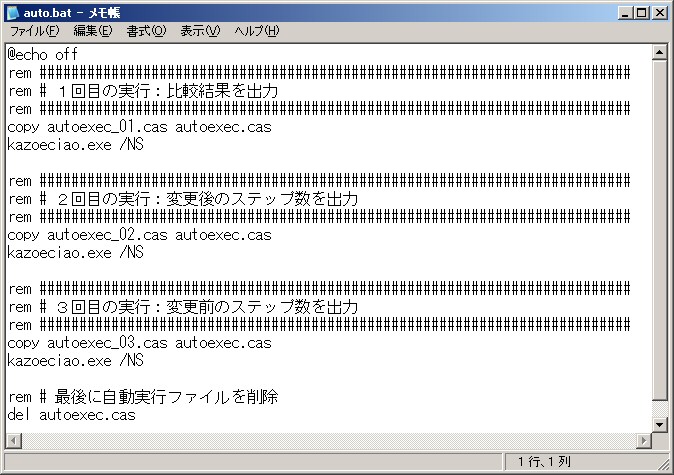
上記のバッチファイルでは、用意した3つの自動実行ファイルを順に「autoexec.cas」というファイルにコピーしながら、 かぞえチャオ!を3回連続で起動しています。
用意した3つの自動実行ファイルには、結果の保存形式と保存先を記述しておきます。
また、かぞえチャオ!の自動実行ファイルには、「autoexec.cas」を指定しておきます。
この準備をした上で、このバッチファイルを実行すれば、自動実行の設定を変えながら連続してかぞえチャオ!を起動し、それぞれの実行結果が残せます。
ファイル数が少ない場合は、結果ファイルが上書きされることがあるため、/NSを消してスプラッシュ表示を行うようにしてください。
Ver.1.63β5からは、
kazoeciao.exe /Aautoexec_01.cas
kazoeciao.exe /Aautoexec_02.cas
kazoeciao.exe /Aautoexec_03.cas
のようにコマンドライン実行で、自動実行ファイルを指定できるようになりました。
- 自動実行で変更されたモジュールの結果だけ保存する方法は?
-
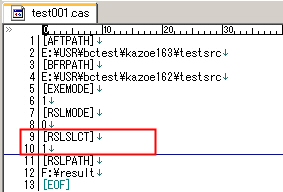
自動実行ファイルに右記のように記述することで、変更のあるモジュールの結果だけを保存できます。(Ver.1.63β4以降)
[RSLSLCT]で1を指定することで、新規ステップ数または修正元ステップ数が1以上のものだけを選択して結果を保存します。
0を指定すると、すべての結果を保存します。
このオプションがない場合も、すべての結果を保存します。
- 自動実行で文字列検索した結果を保存する方法は?
-
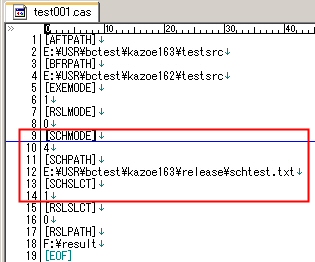
自動実行ファイルに右記のように記述することで、文字列検索した結果を保存できます。(Ver.1.63β4以降)
[SCHMODE]には、検索対象を設定します。
1:全コード
2:コメント除外したコード
3:全コード(単語検索)
4:コメント除外したコード(単語検索)
5:静的解析結果ファイル
[SCHPATH]には、検索文字列を定義したファイルのパスを指定します。
kazoeciao.exeがあるフォルダに自動実行ファイルがある場合は、ファイル名のみでOKです。
[SCHSLCT]で1を指定すると、検索した文字列があるものだけを選択して結果を保存します。
0を指定すると、すべての結果を保存します。
このオプションがない場合も、すべての結果を保存します。
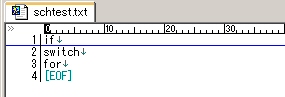
検索文字列は右記のように定義します。
検索したい文字列を1行ずつ定義してください。(大文字と小文字は区別されます。)
結果は、検索文字列ごとに作成されます。
1つのファイルにしたい場合は、サーチ結果つなげチャオ!を使用してください。
サーチ結果つなげチャオ!を使用する場合は、[SCHSLCT]で0を指定し、すべての結果を保存してください。
Copyright(C) Ciao-ware. All rights reserved.